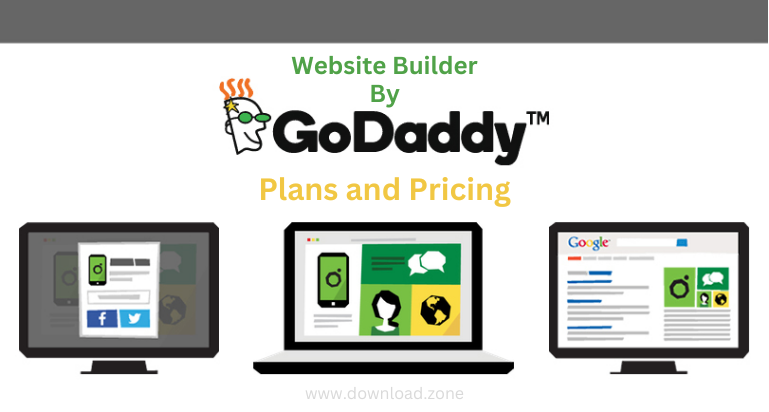YouTubeの動画をオフラインで楽しむ便利な方法をお探しですか?YouTubeの動画をオフラインで楽しむ方法をお探しですか? VLCメディアプレーヤー今なら YouTube動画をダウンロード インターネットに接続されていなくても、いつでも簡単に視聴することができます。このガイドでは、以下の手順を説明します。 VLCを使ってYouTubeをダウンロードするVLCは、汎用性が高く、広く使用されているメディアプレーヤーアプリケーションです。VLCの強力な機能と使いやすいインターフェイスにより、お気に入りのYouTube動画を直接デバイスに保存してオフラインで視聴することができ、都合の良い時に楽しむことができます。それでは、VLCを最大限に活用する方法をご紹介しましょう。 VLC Media PlayerでYouTubeの動画をダウンロードしてオフラインで楽しむ.

方法1:VLCとウェブブラウザを使ってYouTube動画をダウンロードする。
のプロセスである。 vlcメディアプレーヤーyoutube動画をダウンロードする は簡単で、ブラウザで動画を再生し、動画を右クリックしてファイルを保存します。重要なのは、YouTubeからブラウザに動画再生を転送することです。以上の手順で、YouTube動画を素早くダウンロードし、オフラインでアクセスできるようになります。
Windowsユーザー向け:
1. YouTubeからビデオをダウンロードするには、まず最初に URL は、YouTubeプラットフォームで再生されている動画のURLです。このURLは、動画に直接アクセスしてダウンロードできるようにする重要なものです。この簡単なステップを踏むだけで、YouTube動画をオフライン視聴用に保存し、都合の良い時に楽しむことができるようになります。
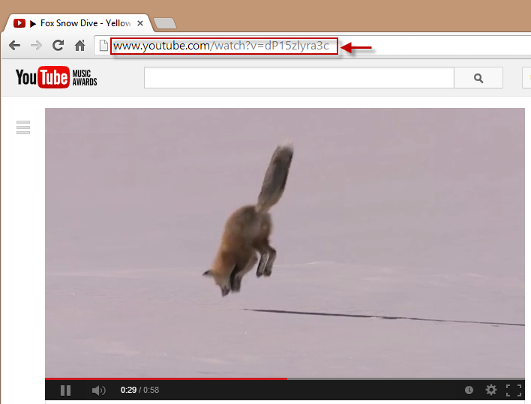
2. VLCを起動し、トップメニューから "Media "をクリックし、"Open Network Stream "を選択する。
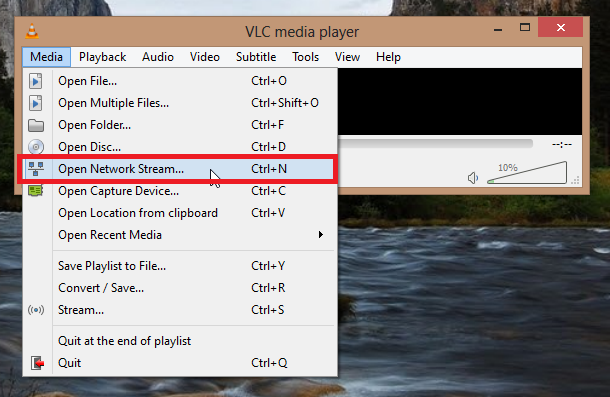
3. コピーしたURLをネットワークのURLバーに貼り付けます。再生ボタンを押すと、VLCが解析を開始します。
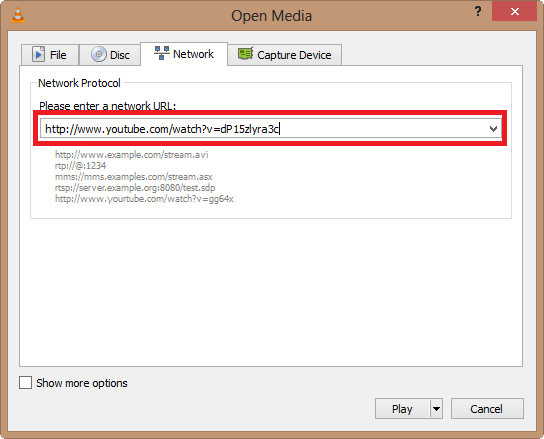
4. インターネット接続やビデオの長さにもよりますが、しばらくするとYouTubeビデオがVLCで開き、再生されます。次に、"ツール "メニューから "コーデック情報 "を選択してください。
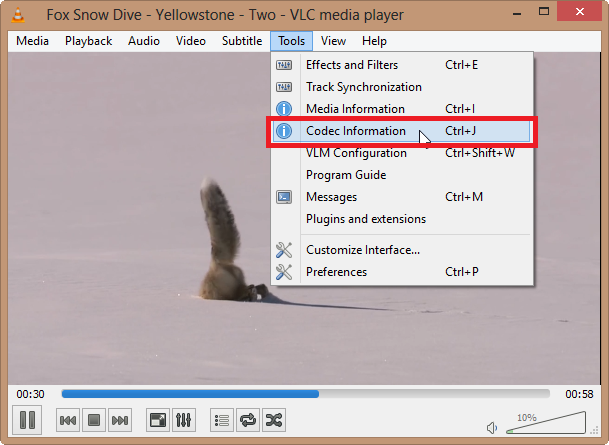
5. マウスを押したままCtrl+Aを押すと、下の画像のようにビデオファイルの場所が表示されます:
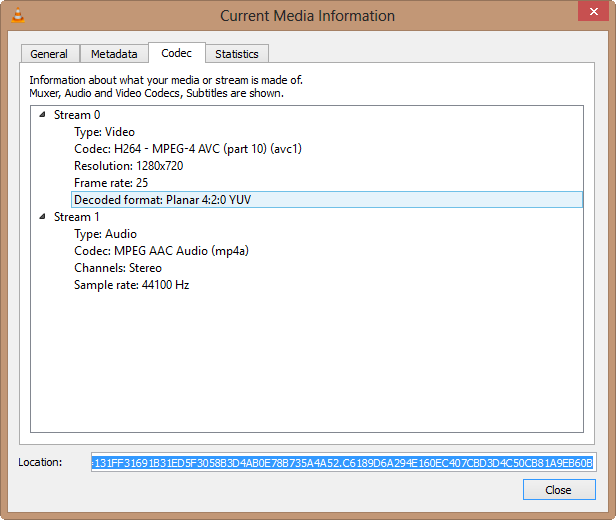
6. ブラウザを開き、コピーしたURLをアドレスバーに貼り付ける。

7. "Enter "を押す。YouTubeの動画が読み込まれるまで時間がかかる場合があります。動画が読み込まれたら、動画を右クリックして「名前を付けて動画を保存」を選択し、Windows PCにダウンロードしてください。
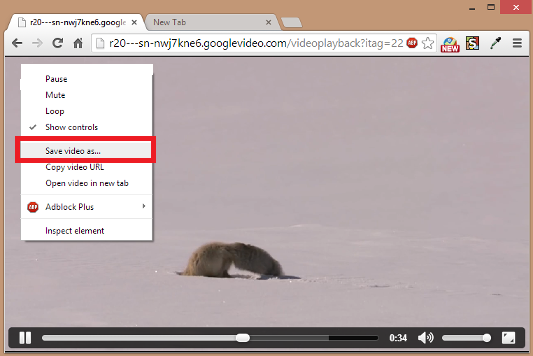
8. ファイルが正常にダウンロードされると、PCに保存されます。保存する場所を指定すれば、そのファイルにアクセスできます。パソコンにVLC Media Playerをインストールすれば、ダウンロードしたYouTube動画をオフラインで視聴することができます。
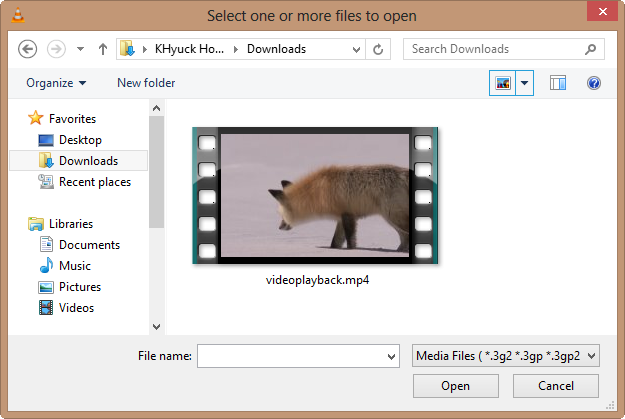
マックユーザー向け:
1. まず、YouTubeのウェブサイトから目的のビデオにアクセスします。ダウンロードしたい動画が見つかったら、ウェブブラウザのアドレスバーからURLをコピーします。
2. YouTubeビデオのダウンロードを開始するには MacのVLCVLCメディアプレーヤーを起動します。次に、メニューパネルに移動し、"File "をクリックし、"Open Network... "をクリックします。

3. でネットワーク・ウィンドウを開いた後 MacのVLC、 コピーしたYouTube動画のURLをURLバーに入力するだけです。URLを貼り付けたら、「開く」をクリックして次に進みます。
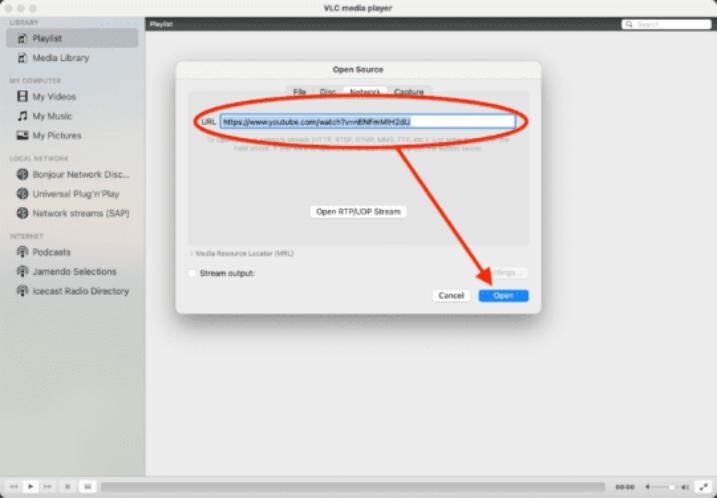
4. VLCが提供されたURLからビデオを探し出し、再生を開始したら、VLCメニューから「ウィンドウ」、「メディア情報」の順に選択します。
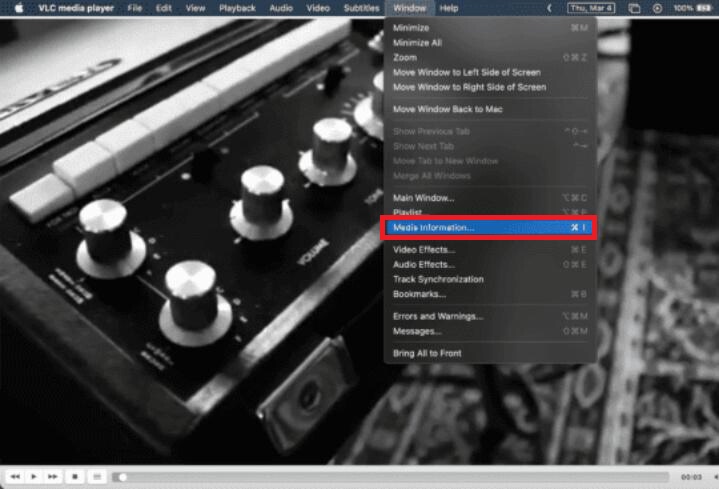
5. 次に、メディア情報ウィンドウに表示されている「場所」バーからURLをコピーします。
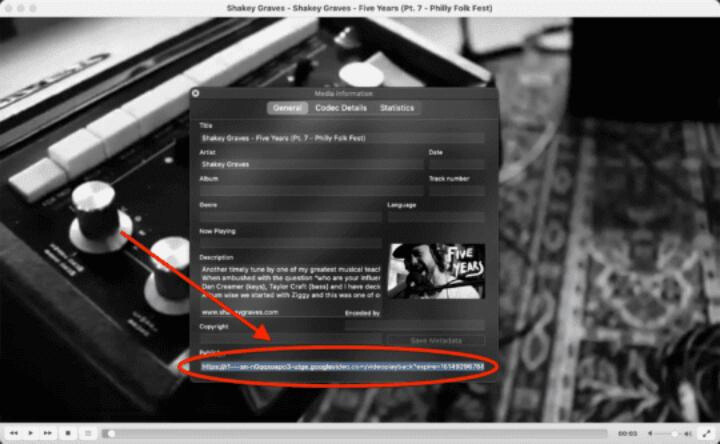
6. お気に入りのブラウザを開き、コピーしたURLをアドレスバーに貼り付けて、YouTubeビデオをMacにダウンロードします。ビデオを見るには、ブラウザで「Enter」キーを押します。ビデオの読み込みが完了したら、ビデオを右クリックし、コンテキストメニューから「名前を付けてビデオをダウンロード」を選択します。これでダウンロードが開始され、YouTubeビデオがMacに保存されます。
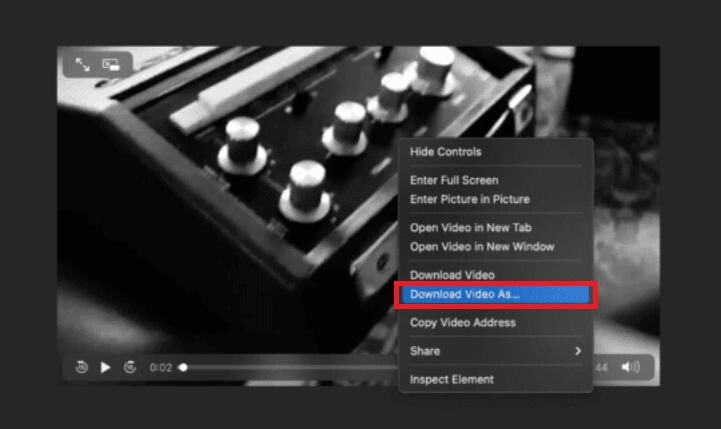
方法2:VLCでYouTube動画をストリーミングしてダウンロードし、ファイルとして保存する
VLCを使ってYouTubeから動画をダウンロードしたい場合、そのストリーミング機能を利用して動画をファイルとして保存することができます。これにより、WindowsまたはMacデバイスにビデオを保存し、バッファリングの問題なしにオフラインで楽しむことができます。
VLCのストリーミング機能を使ってYouTube動画をダウンロードするには、以下の手順に従ってください:
1. WindowsまたはMacコンピュータでVLCメディアプレーヤーアプリケーションを開きます。
2. お好きなウェブブラウザでダウンロードしたいYouTube動画に移動します。
3.ブラウザのアドレスバーからYouTube動画のURLをコピーする。
4. VLCでメニューバーの「メディア」をクリックし、「ネットワークストリームを開く」(Windows用)または「ネットワークを開く」(Mac用)を選択します。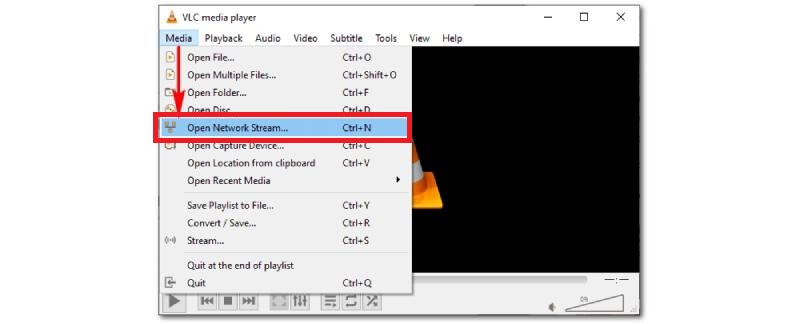
5. コピーしたYouTube動画のURLを「ネットワーク」または「ネットワークを開く」ウィンドウの指定フィールドに貼り付け、「再生」または「開く」をクリックします。
6. VLCがYouTubeビデオの再生を開始します。一時停止」ボタンをクリックしてビデオを一時停止します。
7. メニューバーで「ファイル」を選択し、「変換/ストリーム」(Windowsの場合)または「ストリーミング/エクスポートウィザード」(Macの場合)を選択します。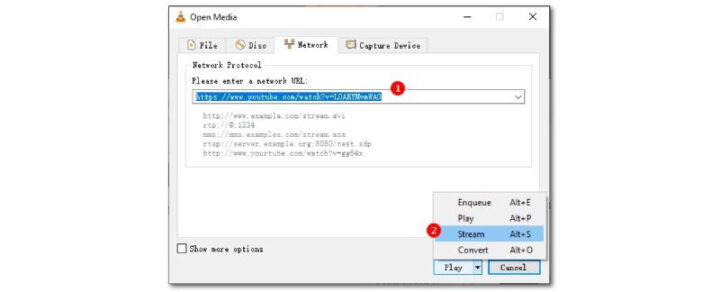
8. 変換/ストリーム "または "ストリーミング/エクスポートウィザード "ウィンドウの "保存先ファイル "または "新規保存先 "をクリックして、出力ファイルのパスと名前を指定します。
9. ダウンロードしたビデオを保存するコンピュータ上の場所を選択し、適切なファイル名を指定し、出力ファイルのビデオタイプ(MP4など)を選択します。
 10. 保存」または「OK」をクリックしてファイルを保存します。
10. 保存」または「OK」をクリックしてファイルを保存します。
11. ダウンロードプロセスを開始するには、"変換/ストリーム "または "ストリーミング/エクスポートウィザード "ボックスで "次へ "または "ストリーム "をクリックします。
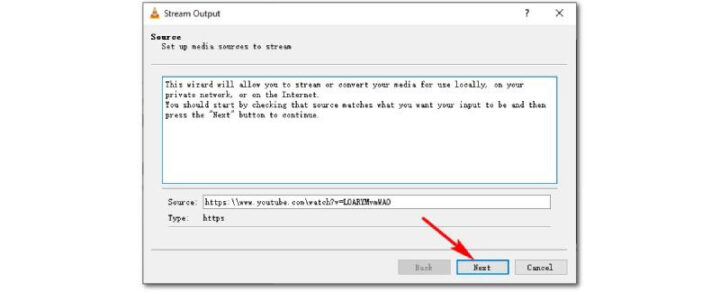 12. VLCはYouTubeビデオを指定されたファイルの場所にストリーミングし、コンピュータにダウンロードします。
12. VLCはYouTubeビデオを指定されたファイルの場所にストリーミングし、コンピュータにダウンロードします。
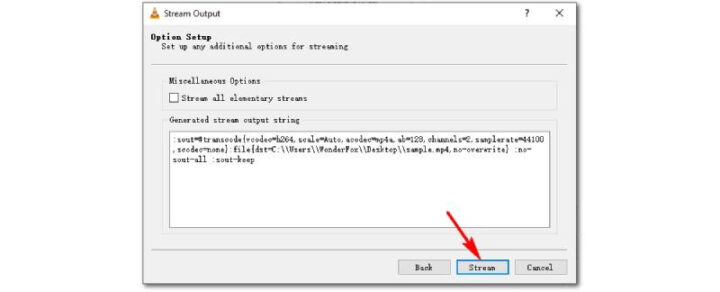 13. ダウンロードが完了するまでお待ちください。所要時間はビデオの長さと画質によって決まります。
13. ダウンロードが完了するまでお待ちください。所要時間はビデオの長さと画質によって決まります。
14. ダウンロードが完了したら、WindowsまたはMacデバイスの指定されたファイルの場所にダウンロードされたYouTube動画を見つけることができます。
以下の手順で、VLCのストリーミング機能を使ってYouTubeから動画をダウンロードすることができます。これにより、ビデオをコンピュータにダウンロードし、バッファリングによる中断なしに、好きな時間に見ることができます。
方法3:VLCを使ってYouTubeの字幕付き動画をダウンロードする
YouTubeの字幕付き動画を楽しむなら、VLCを使って動画と一緒に字幕をダウンロードするのは簡単なプロセスです。ここでは、VLCを使ってYouTubeの字幕付き動画をダウンロードする方法をステップバイステップで説明します:
ステップ1:YouTube動画のトランスクリプトをコピーする
- ダウンロードしたいYouTubeビデオを開きます。
- ビデオタイトルの下にある3つの縦長の点を探してください。クリックするとドロップダウンメニューが表示されます。
- メニュー・オプションから、"Show transcript "を選択する。ビデオのトランスクリプトが表示されます。
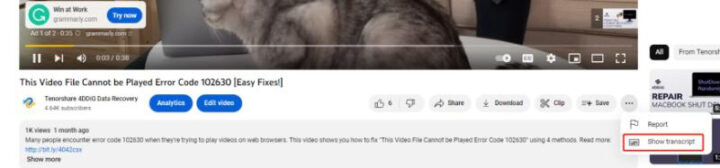
- テキストを選択し、Ctrl+C(Windows)またはCommand+C(Mac)を押してトランスクリプトをコピーします。
- コンピュータでメモ帳のようなテキストエディタを開き、Ctrl+V(Windows)またはCommand+V(Mac)を使用して、コピーしたトランスクリプトを新しいドキュメントに貼り付けます。
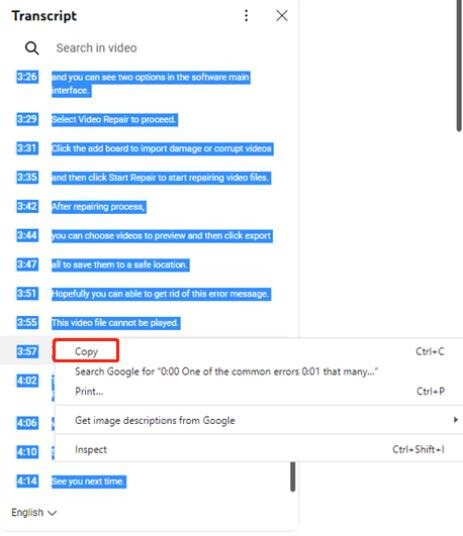
- ファイルを任意の名前で保存し、テキストファイルとして保存するために拡張子.txtを選択します。
ステップ 2: TXT ファイルを SRT 形式に変換する
トランスクリプトをテキストファイルとして保存した後、以下の手順でSRT字幕ファイルに変換することができます:
- お気に入りのウェブブラウザを開き、オンラインでTXTからSRTへのコンバータを検索します。
- 信頼できる変換サイトを選択し、その変換ツールをクリックします。
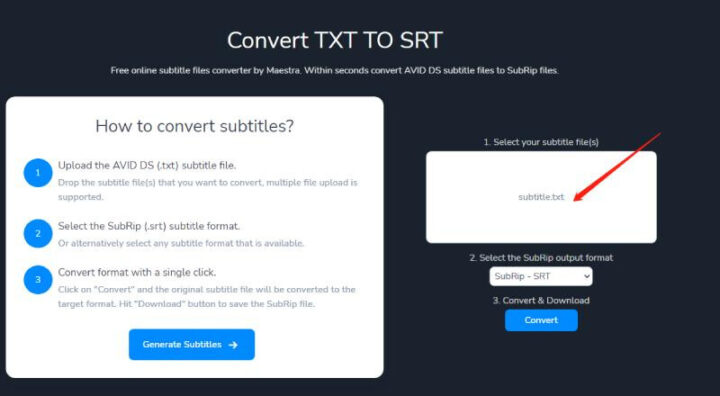
- Choose File "または "Upload "ボタンをクリックして、先にダウンロードしたTXTファイルをコンバーターのウェブサイトにアップロードします。
- 利用可能なオプションから出力フォーマットをSRT(SubRip Subtitle)に選択します。
- 変換 "または "開始 "ボタンをクリックして変換プロセスを開始します。
- 変換が完了するまで待ちます。ファイルのサイズにもよりますが、数秒から数分かかります。
- TXTファイルがSRT字幕ファイルに正常に変換されると、SRTファイルをダウンロードするためのダウンロードリンクまたはボタンが表示されます。
- ダウンロードリンクまたはボタンをクリックして、SRT字幕ファイルをコンピュータに保存してください。
ステップ 3: ダウンロードしたYouTube動画をVLCで開く
YouTubeからダウンロードした動画ファイルをVLCで開くには、上記の方法が使えます。ここで簡単におさらいしましょう:
- お使いのデバイスでVLCメディアプレーヤーを起動します。
- メニューバーの「メディア」タブをクリックする。
- ドロップダウンメニューから「ファイルを開く」を選択する。
- ダウンロードしたYouTube動画ファイルを保存した場所に移動します。
- ビデオファイルを選択し、「開く」ボタンをクリックします。
VLCでビデオファイルを開くには、ドラッグ&ドロップを利用することもできます。ダウンロードしたビデオファイルをファイルエクスプローラまたはデスクトップからVLCメディアプレーヤーウィンドウにドラッグ&ドロップするだけです。
ステップ 4: VLCで動画に字幕を追加する
以下の手順に従って、ダウンロードした SRT サブタイトルを VLC で YouTube ビデオに追加してください:
- VLCのメニューバーから "字幕 "をクリックする。
- ドロップダウンメニューから「字幕ファイルを追加」を選択します。
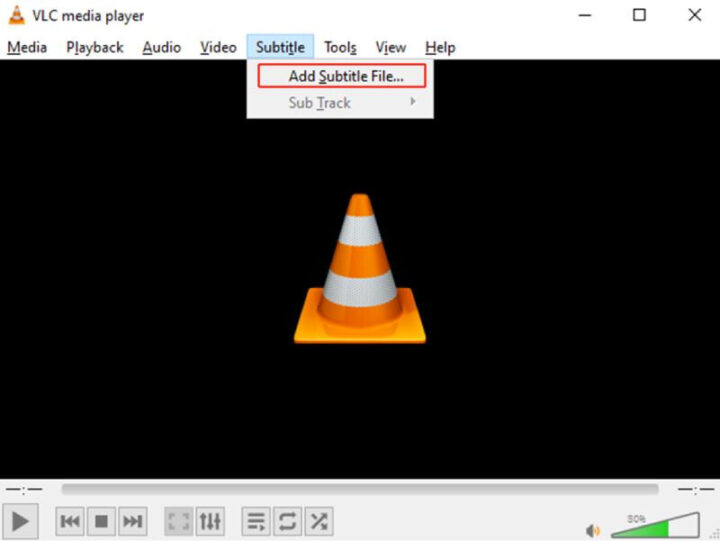 コンピュータのファイルを参照し、ダウンロードしたSRT字幕ファイルを見つけます。
コンピュータのファイルを参照し、ダウンロードしたSRT字幕ファイルを見つけます。- SRTファイルを選択し、「開く」ボタンをクリックします。
SRT字幕ファイルを読み込んだ後、VLCは自動的にYouTube動画を再生しながら字幕を表示します。字幕」メニューに入り、必要なオプションを選択することで、フォントサイズ、色、位置など、VLCの字幕設定を変更することができます。
ステップ 5: VLCを使って字幕付き動画を保存する
VLCを使って字幕付きビデオを保存することもできます。ただし、ビデオと字幕のファイル名が同じであることを確認してください。
- VLCメディアプレーヤーを開きます。字幕を有効にするには、"字幕"、"字幕トラック "の順に選択し、メニューから "トラック1 "を選択します。次に、"メディア"、"変換/保存 "の順にクリックします。すると、"メディアを開く "ダイアログが開きます。
- 追加」ボタンをクリックして字幕付きで保存したい動画ファイルを選択します。そして、「変換/保存」をクリックして続けます。変換」ウィンドウで希望する出力形式と保存先ファイルの場所を選択してください。
- 選択したプロファイルの編集」ウィンドウの「字幕」タブをクリックします。字幕ファイルを追加」にチェックを入れ、「参照」ボタンをクリックして適切なSRT字幕ファイルを選択します。
- SRT ファイルを選択したら、「開始」をクリックして変換プロセスを開始します。VLCは字幕を埋め込んだビデオを永久に保存します。
変換が完了すると、字幕付きのビデオファイルができあがります。このビデオを任意のメディアプレーヤーで見ることができ、字幕は自動的に表示されます。
結論
VLCメディアプレーヤー は、YouTube動画をダウンロードしてオフラインで視聴するためのシンプルで多機能なツールです。そのストリーミング機能とこの記事で詳しく説明する簡単な方法のおかげで、お気に入りのYouTube動画を簡単に保存し、バッファリングやインターネット接続を心配することなく、好きな時間に見ることができます。字幕を含む多くのフォーマットに対応するVLCの機能は、視聴体験をさらに向上させます。VLC Media Playerを使用することで、個人のビデオライブラリを構築し、好きな時に好きな場所で好きなものを視聴することができます。VLC Media Playerを使えば、快適なオフライン視聴を楽しむことができ、YouTube体験を次のレベルに引き上げることができます。